
2025-03-31 12:48:03来源:softtj 编辑:佚名
在数字时代,个性化是我们追求的一种生活方式,这不仅体现在我们的穿着打扮上,还体现在我们使用的各种设备和服务上。对于喜欢探索网络世界的你来说,可能已经注意到了一个有趣的功能——更改浏览器标识。这个功能可以让你的浏览体验更加独特,甚至可以帮助你访问一些原本无法访问的网站。本文将带你一步步了解如何在uc浏览器中设置和更改浏览器标识。
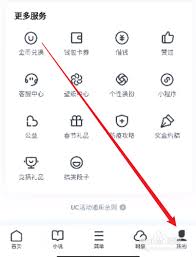
首先,我们需要理解什么是浏览器标识(user agent)。简单来说,浏览器标识是一个字符串,它包含了关于浏览器版本、操作系统类型等信息。当您访问网站时,服务器会通过这个标识来识别您的浏览器类型,从而提供相应的网页内容。因此,更改浏览器标识可以让您在访问某些网站时获得不同的体验,甚至有时能解决兼容性问题。

1. 打开uc浏览器:首先,确保您的设备已安装了uc浏览器,并且已经打开了该应用。
2. 进入设置页面:点击屏幕右下角的菜单按钮(通常是一个三个点或三条线的图标),然后从弹出的菜单中选择“设置”选项。
3. 找到高级设置:在设置菜单中,向下滚动找到并点击“高级设置”选项。
4. 更改浏览器标识:在高级设置中,您会看到一个名为“自定义user-agent”的选项。点击它,然后输入您想要设置的新浏览器标识字符串。如果您不确定应该使用什么样的字符串,可以在网上搜索适合您的需求的模板。
5. 保存更改:完成上述步骤后,记得返回到上一级菜单并保存您的设置。
- 更改浏览器标识可能会导致某些网站因为不匹配而出现问题,请谨慎操作。
- 某些网站可能依赖于特定的浏览器标识来提供服务,因此在更改前请确保您了解可能产生的影响。
- uc浏览器的具体界面和操作路径可能会随着版本更新而有所变化,请以实际应用为准。
通过以上步骤,您就可以轻松地在uc浏览器中设置和更改浏览器标识了。希望这篇文章能够帮助您更好地利用这一功能,享受更加个性化的上网体验。